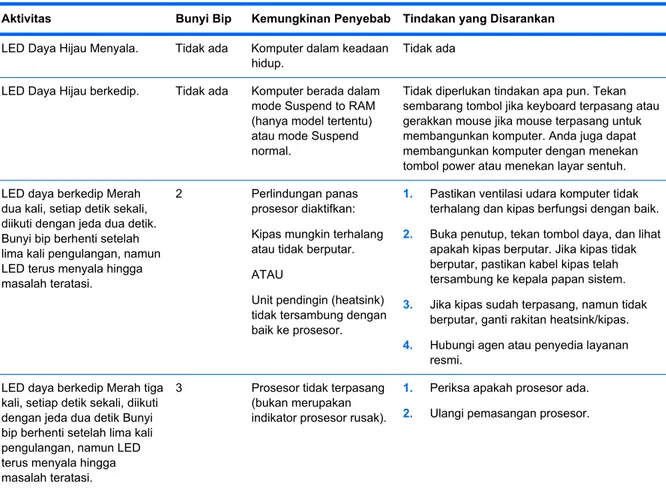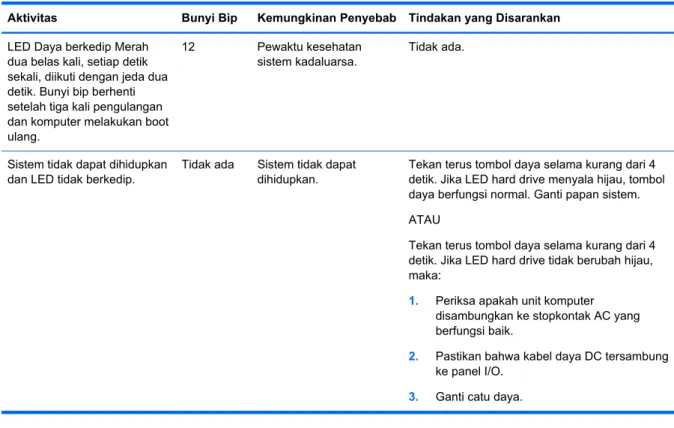Panduan Referensi Perangkat Keras
© Copyright 2012 Hewlett-Packard Development Company, L.P. Informasi yang tercantum dalam dokumen ini dapat berubah sewaktu-waktu tanpa
pemberitahuan sebelumnya.
Microsoft, Windows, dan Windows Vista adalah merek dagang atau merek dagang terdaftar dari Microsoft Corporation di Amerika Serikat dan/atau negara/kawasan lainnya.
Satu-satunya jaminan untuk produk dan layanan HP adalah yang ditetapkan dalam pernyataan jaminan tertulis yang menyertai produk dan layanan tersebut. Tidak satu pun isi panduan pengguna ini yang dapat dianggap sebagai pernyataan jaminan tambahan. HP tidak bertanggung jawab atas kesalahan teknis atau editorial maupun kekurangan yang terdapat di dalamnya.
Dokumen ini berisi informasi eksklusif yang dilindungi hak cipta. Tidak ada satu bagian pun dalam dokumen ini yang boleh disalin, diperbanyak, atau diterjemahkan ke bahasa lain tanpa izin tertulis sebelumnya dari Hewlett-Packard Company.
Panduan Referensi Perangkat Keras
Sistem Ritel RP7 HP - Model 7800 Edisi Kedua (November 2012) Nomor Bagian Dokumen: 697971-BW2
Tentang Buku Ini
Panduan ini berisi informasi dasar untuk meng-upgrade model komputer ini.
PERINGATAN! Teks yang disertai simbol ini menunjukkan bahwa kelalaian dalam mengikuti petunjuk dapat mengakibatkan cedera atau kematian.
PERHATIAN: Teks yang disertai simbol ini menunjukkan bahwa kelalaian dalam mengikuti petunjuk dapat mengakibatkan kerusakan peralatan atau hilangnya informasi.
CATATAN: Teks yang disertai simbol ini memberikan informasi tambahan penting.
Isi
1 Fitur Produk ... 1
Fitur Standar ... 1
Aksesori Opsional RP7 HP ... 2
Kendali Panel Depan ... 4
Menggunakan Menu Tampilan pada Layar (OSD) ... 4
Komponen Panel I/O Belakang ... 6
2 Upgrade Perangkat Keras ... 7
Alat Bantu yang Diperlukan ... 7
Peringatan dan Perhatian ... 7
Memasang RP7 ke Dinding atau Lengan Ayun ... 7
Memasang Dudukan RP7 yang Dapat Disesuaikan ... 8
Penjaluran Kabel ke Perangkat Eksternal ... 14
Memasang Modul USB Terintegrasi Opsional ... 18
Memasang Layar Pelanggan RP7 Ritel HP Berukuran 10.4” Opsional ... 23
Memasang Layar Pelanggan VFD RP7 Ritel HP Opsional ... 29
Memasang Memori Tambahan ... 36
SODIMM ... 36
DDR3-SDRAM SODIMM ... 36
Mengisi Soket SODIMM ... 37
Memasang SODIMM ... 37
Melepas dan Memasang Hard Drive ... 42
Mengganti Baterai ... 46
Menggunakan Penutup Pelindung USB ... 54
Mengencangkan RP7 ke Counter Top ... 57
Memasang Kunci Pengaman Eksternal ... 59
Kunci Kabel ... 59
Gembok ... 59
3 Mengkonfigurasi Perangkat Lunak ... 60
Kalibrasi Layar Sentuh ... 60
Kalibrasi untuk Windows 7 dan POSReady 7 ... 60
Kalibrasi untuk Windows XP ... 60
Mengkonfigurasi Layar VFD dan MSR untuk Pelanggan ... 60
Mengkonfigurasi Port Serial Berarus Listrik ... 61
Apendiks A Mengatasi Masalah ... 62
Menafsirkan Kode Lampu LED Panel Depan dan Suara Diagnostik POST ... 62
Apendiks B Pelepasan Elektrostatis ... 65
Mencegah Kerusakan Elektrostatis ... 65
Metode Pengardean ... 65
Apendiks C Panduan Pengoperasian Komputer, Pemeliharaan Rutin, dan Persiapan Pengiriman ... 66
Panduan Pengoperasian Komputer dan Pemeliharaan Rutin ... 66
Pemeliharaan Layar Sentuh ... 66
Persiapan Pengiriman ... 67
1
Fitur Produk
Fitur Standar
Fitur-fitur HP Sistem Ritel RP7 meliputi:
● Dirancang untuk pemakaian jangka panjang di bidang ritel umum, perhotelan, dan pasar ritel lainnya
● Pilihan layar sentuh yang menghadap ke arah karyawan: ◦ Resistif 15”
◦ Kapasitif Proyektif 15” ◦ Kapasitif Proyektif 17”
● Fitur manajemen kabel
● Layar sentuh yang tahan terhadap air dan debu
● Penggunaan yang fleksibel dengan penyesuaian kemiringan dan ketinggian layar
● Tiga periferal opsional yang dapat diintegrasikan: ◦ MSR Dual-Head Terintegrasi Ritel HP ◦ Pembaca Sidik Jari Terintegrasi Ritel HP ◦ Webcam Terintegrasi Ritel HP
● VFD (Vacuum Florescent Display) dua baris yang menghadap ke arah pelanggan; standar pada model-model tertentu (VFD dapat dipasangkan pada RP7 atau pada dudukan yang terpisah)
● Layar LCD 10.4” yang menghadap ke arah pelanggan; opsional (tidak dapat digunakan secara bersamaan dengan VFD dua baris)
● Pilihan prosesor
● Pilihan chipset
● Memori DDR3
● Pilihan sistem operasi
● NIC dan WiFi yang terintegrasi (pada beberapa model)
● Port USB+PWR dan laci kas
● Pilihan hard drive dan SSD
● Mampu untuk menangani RAID level 0,1 (RAID 1 dapat diprakonfigurasikan oleh pabrikan HP)
● Peralatan pengelolaan
● Port USB yang aman (sekrup pengaman disediakan)
● Lolos uji Energy Star 5, Sesuai dengan Persyaratan Uni Eropa dan RoHS2
● Adaptor catu daya internal yang efisien terhadap konsumsi listrik hingga 87%
● Garansi Terbatas dari HP, standar 3/3/3: 3 tahun untuk suku cadang, 3 tahun untuk pengerjaan, dan 3 tahun untuk layanan servis di tempat
Aksesori Opsional RP7 HP
1 Dudukan RP7 HP yang Dapat Disesuaikan 4 Webcam Terintegrasi Ritel HP
2 Layar Pelanggan VFD untuk Ritel RP7 HP 5 Pembaca Sidik Jari Terintegrasi Ritel HP 3 Layar Pelanggan RP7 Ritel HP Berukuran 10.4” 6 MSR Dual-Head Terintegrasi Ritel HP
CATATAN: VFD yang terpasang pada dudukan terpisah juga tersedia dari HP (tidak ditampilkan pada gambar di atas).
Kendali Panel Depan
Kontrol Fungsi
1 Menu Membuka menu utama OSD (On-Screen Display)
2 – (Minus) Jika menu OSD aktif, tekan untuk menelusur mundur menu OSD dan mengurangi tingkat penyesuaian.
3 + (Plus) Jika menu OSD aktif, tekan untuk menelusur maju menu OSD dan menambah tingkat penyesuaian.
4 OK Jika menu OSD aktif, tekan untuk memilih item menu. 5 LED daya Hijau = Daya penuh.
Berkedip Hijau = Mode Tidur
Merah = Kondisi kesalahan pada PC (lihat Menafsirkan Kode Lampu LED Panel Depan dan Suara Diagnostik POST pada hal. 62 untuk informasi lebih lanjut).
Mati = Daya mati
6 Tombol Daya Menyalakan dan mematikan sistem, dan menetapkan sistem ke mode hibernasi atau tidur.
Menggunakan Menu Tampilan pada Layar (OSD)
Gunakan Tampilan pada Layar (OSD) untuk menyesuaikan gambar pada layar sesuai selera Anda. Untuk mengakses OSD, lakukan langkah berikut:
1. Jika sistem belum menyala, tekan tombol Power untuk menghidupkan unit.
4. Untuk menelusur melalui Menu OSD, tekan ikon + (tanda plus) pada panel depan monitor untuk menggulir layar keatas, atau tombol – (tanda minus) untuk menggulir ke arah sebaliknya. 5. Untuk memilih sebuah item dari Menu OSD, gunakan ikon + atau – untuk menggulir dan
menyorot pilihan, kemudian tekan ikon OK untuk memilih fungsi tersebut.
6. Sesuaikan item dengan menggunakan ikon + atau – pada panel depan untuk menyesuaikan skala.
7. Setelah menyesuaikan fungsi, pilih Save and Return (Simpan dan Kembali), atau Cancel
(Batal) jika Anda tidak ingin menyimpan pengaturan, kemudian pilih Exit (Keluar) dari Menu Utama.
Tabel berikut ini berisi daftar item pada Menu utama OSD dengan keterangan singkat setiap itemnya. Tabel 1-1 Menu Utama OSD
Ikon Menu Utama Keterangan
Brightness (Kecerahan)
Mengatur tingkat kecerahan layar.
Contrast (Kontras) Mengatur tingkat kontras layar.
Color (Warna) Memilih dan menyesuaikan warna pada layar. OSD Control
(Kontrol OSD)
Menyesuaikan kontrol OSD (on-screen display). Management
(Manajemen)
Menyalakan atau mematikan mode tampilan dan dukungan DDC/CI, dan menyesuaikan volume pada model yang memiliki speaker terintegrasi.
Language (Bahasa) Pilih bahasa untuk tampilan menu OSD. Pilihan standar pabrik adalah English (Bahasa Inggris).
Information (Informasi)
Memilih dan menampilkan informasi penting mengenai layar.
Factory Reset (Atur Ulang ke
Pengaturan Standar)
Mengembalikan seluruh pengaturan menu OSD dan kontrol DDC/CI ke pengaturan standar pabrik, kecuali Language (Bahasa).
Exit (Keluar) Keluar dari layar menu OSD.
Komponen Panel I/O Belakang
1 Lampu Aktivitas Hard Drive 9 Port USB yang Aman 2 Konektor Line-Out untuk perangkat audio
(hijau)
10 Konektor Audio Line-In (biru)
3 Konektor DVI (untuk layar sekunder atau Layar Pelanggan RP7 Ritel HP berukuran 10.4”)
11 Parallel Port (Port Paralel)
4 Konektor Mouse/Keyboard PS/2 12 Konektor Jaringan RJ-45 5 Konektor Daya Keluaran DC (hanya untuk
Layar Pelanggan RP7 Ritel HP opsional berukuran 10.4”)
13 Port Serial 5V/12V
6 Port USB (6) 14 Powered USB 12V
7 Konektor Masukan Daya DC 15 Konektor Cash Drawer 8 Powered USB 24V
CATATAN: Port serial yang ada dapat dikonfigurasi sebagai powered serial port dengan daya 5V atau 12V. Untuk informasi lebih lanjut, lihat Mengkonfigurasi Port Serial Berarus Listrik
pada hal. 61.
CATATAN: Konektor Powered USB 24-volt dan 12-volt dibuat berbeda untuk mencegah terjadinya kesalahan penyambungan.
CATATAN: Anda harus melepaskan pita metalik di atas konektor laci kas untuk menyambungkan laci kas.
PERHATIAN: Konektor cash drawer serupa dengan colokan modem dari segi ukuran maupun bentuknya. Untuk menghindari risiko kerusakan komputer, JANGAN memasangkan kabel jaringan ke dalam konektor cash drawer.
PERHATIAN: Jangan menyambungkan perangkat lain selain daripada Layar Pelanggan RP7 Ritel HP berukuran 10.4” ke Konektor Daya Keluaran DC.
2
Upgrade Perangkat Keras
Alat Bantu yang Diperlukan
Phillips, Torx, atau obeng pipih diperlukan untuk sebagian prosedur pengerjaan yang dijelaskan dalam panduan ini.
Peringatan dan Perhatian
Sebelum melakukan upgrade, pastikan Anda membaca semua petunjuk, perhatian, dan peringatan yang berlaku dalam panduan ini secara cermat.
PERINGATAN! Untuk mengurangi risiko cedera akibat sengatan listrik, permukaan panas, atau percikan api:
Lepaskan kabel daya dari stopkontak, kemudian biarkan komponen sistem internal menjadi dingin sebelum menyentuhnya.
Jangan menyambungkan konektor telekomunikasi atau telepon ke soket NIC (network interface controller).
Jangan melepaskan konektor pembumian kabel daya. Konektor pembumian adalah fitur keselamatan yang penting.
Tancapkan kabel listrik ke dalam outlet pembumi yang mudah diakses kapan saja.
Untuk mengurangi risiko cedera serius, bacalah, Panduan Keselamatan & Kenyamanan. Panduan ini menjelaskan tentang workstation, pengaturan, posisi duduk, serta kesehatan dan kebiasaan kerja yang baik untuk pengguna komputer serta menyediakan informasi penting tentang keamanan listrik dan mekanik. Panduan ini terdapat pada Situs Web di http://www.hp.com/ergo.
PERINGATAN! Di dalam perangkat ini terdapat komponen yang bermuatan listrik dan bergerak. Putuskan aliran listrik ke perangkat sebelum membuka penutupnya.
Pasang kembali dan kencangkan penutup sebelum menyambungkan peralatan kembali ke stopkontak listrik.
PERHATIAN: Listrik statik dapat merusak komponen elektronik pada komputer atau peralatan lainnya. Sebelum memulai prosedur ini, pastikan tidak ada muatan listrik statik pada diri Anda dengan menyentuh sebentar benda logam yang terhubung ke lantai. Untuk informasi lebih lanjut, lihat
Pelepasan Elektrostatis pada hal. 65.
Bila komputer terhubung ke sumber daya listrik, tegangan akan selalu mengalir ke papan sistem. Anda harus melepaskan kabel daya dari sumber daya listrik sebelum membuka komputer agar tidak terjadi kerusakan pada komponen internal.
Memasang RP7 ke Dinding atau Lengan Ayun
RP 7 dapat dipasang ke dinding, lengan ayun, atau peranti pemasangan lain. RP7 ini mendukung jarak lubang pemasangan 100 mm standar industri VESA.
Perangkat ini dirancang untuk didukung dengan braket pemasangan di dinding dari UL atau CSA Listed. HP menganjurkan Anda untuk menggunakan braket pemasangan HP Quick Release untuk pemasangan ke dinding (nomor suku cadang EM870AA).
PERHATIAN: Untuk memasang alat pemasangan produk pihak ketiga pada RP7, dibutuhkan empat sekrup 4 mm; 0,7 pitch; dan sekrup panjang 10 mm Sekrup yang lebih panjang tidak boleh digunakan karena dapat merusak sistem. Penting untuk memastikan bahwa alat pemasangan dari pabrik ini sudah sesuai dengan standar VESA dan dinyatakan mampu mendukung beban sistem.
Memasang Dudukan RP7 yang Dapat Disesuaikan
CATATAN: Bagian ini menyediakan petunjuk untuk memasang Dudukan RP7 yang Dapat Disesuaikan, bila dudukan tersebut dibeli secara terpisah.
1. Matikan komputer dengan benar melalui sistem operasi, kemudian matikan perangkat eksternal apapun.
2. Lepaskan catu daya dari konektor I/O belakang dan dari stopkontak daya.
PERHATIAN: Apapun status daya komputer, papan sistem akan selalu dialiri tegangan selama sistem tersambung ke stopkontak AC yang berfungsi. Anda harus melepaskan kabel daya untuk menghindari kerusakan pada komponen internal komputer.
4. Tarik penutup catu daya ke belakang, lalu angkat ke atas dan lepaskan dari unit.
5. Lepaskan panel dekoratif pada bagian belakang unit dengan perlahan-lahan mencongkel panel dari dasarnya, pada lokasi tab di bagian atas dan sisi panel seperti yang ditunjukkan di bawah (1). Lalu tarik bagian atas panel dari dasarnya (2) dan dorong ke bawah ke arah panel untuk melepaskan tab bawah (3).
6. Geser dua tuas pada sudut atas panel I/O belakang (1) ke bawah dan putar penutup hingga terlepas (2).
7. Pasang layar RP7 ke braket penahan dudukan dengan menyejajarkan slot pada kepala tampilan dengan kaitan pada braket penahan dan geser layar ke bawah (1). Pasangkan tiga sekrup yang disertakan dengan dudukan melalui braket penahan dan ke dalam layar untuk
8. Geser penutup braket penahan ke bawah, ke arah braket penahan dudukan.
9. Buka pintu kecil pada bagian bawah rangka catu daya dengan cara memutarnya (1) dan geser catu daya ke dalam rangkanya (2).
CATATAN: Pastikan bahwa sisi catu daya yang ada label dan pijakan karet menghadap ke depan unit saat memasukkan catu daya.
10. Tutup pintu kecil pada bagian bawah rangka catu daya (1). Arahkan kabel catu daya melalui sisi bagian bawah, lalu keluar melalui bagian tengah bawah (2) dan ke atas melalui penahan kabel pada bagian leher dudukan. Masukkan kabel ke dalam klip penahan kabel di sebelah port daya (3) dan sambungkan kabel ke port daya masukan DC.
11. Arahkan kabel daya AC melalui bagian bawah dari dasar dudukan, lalu melalui rongga pada bagian dasar dudukan, dan sambungkan kabel ke catu daya. Masukkan kabel ke klip penahan kabel pada sisi bagian bawah dan sambungkan ujung kabel lainnya ke stopkontak listrik.
12. Pasang kembali panel dekoratif ke bagian belakang unit, dimulai dari bagian dasarnya.
13. Pasang kembali penutup catu daya dengan menurunkannya hingga ke bagian dasar unit, lalu geser hingga terkunci pada tempatnya kembali.
14. Pasang kembali penutup I/O belakang dengan menempatkan kait pada bagian bawah penutup ke dalam slot pada bagian bawah casis/rangka (1). Lalu putar bagian atas penutup I/O ke atas hingga terkunci dengan erat ke casis/rangka (2).
15. Anda dapat menyesuaikan tinggi dudukan monitor dan memiringkannya ke berbagai posisi. Pilih posisi ergonomis yang paling sesuai dengan cara penggunaan Anda.
Penjaluran Kabel ke Perangkat Eksternal
1. Matikan komputer dengan benar melalui sistem operasi, kemudian matikan semua perangkat eksternal yang ada.
2. Cabut kabel daya dari stopkontak daya.
PERHATIAN: Apapun status daya komputer, papan sistem akan selalu dialiri tegangan selama sistem tersambung ke stopkontak AC yang berfungsi. Anda harus melepaskan kabel daya untuk menghindari kerusakan pada komponen internal komputer.
3. Geser dua tuas pada sudut atas panel I/O belakang (1) ke bawah dan putar penutup hingga terlepas (2).
4. Tarik penutup catu daya ke belakang, lalu angkat ke atas dan lepaskan dari unit.
5. Lepaskan panel dekoratif pada bagian belakang unit dengan perlahan-lahan mencongkel panel dari dasarnya, pada lokasi tab di bagian atas dan sisi panel seperti yang ditunjukkan di bawah (1). Lalu tarik bagian atas panel dari dasarnya (2) dan dorong ke bawah ke arah panel untuk melepaskan tab bawah (3).
6. Arahkan kabel melalui bagian bawah belakang dari dasar unit, melalui lubang pada bagian tengah dasar unit, lalu naik melalui penahan kabel pada leher dudukan dan ke dalam port I/O yang sesuai.
PERHATIAN: Pastikan bahwa kabel daya terpasang dengan aman pada klip penahan di sebelah konektor daya masukan DC pada I/O bagian belakang, sehingga kabel tidak tercabut dari konektor.
7. Pasang kembali panel dekoratif ke bagian belakang unit, dimulai dari bagian dasarnya.
8. Pasang kembali penutup catu daya dengan menurunkannya hingga ke bagian dasar unit, lalu geser hingga terkunci pada tempatnya kembali.
9. Pasang kembali penutup I/O belakang dengan menempatkan kait pada bagian bawah penutup ke dalam slot pada bagian bawah casis/rangka (1). Lalu putar bagian atas penutup I/O ke atas hingga terkunci dengan erat ke casis/rangka (2).
10. Sambungkan kembali kabel daya dan tekan tombol daya.
Memasang Modul USB Terintegrasi Opsional
Ada tiga modul USB terintegrasi opsional yang tersedia dari HP (dijual terpisah).
1 webcam terintegrasi ritel untuk fungsi video langsung
2 pembaca sidik jari terintegrasi ritel untuk menambahkan fungsi identifikasi keamanan 3 pembaca kode magnetik dual-head terintegrasi ritel untuk pembacaan data pada kartu
Modul USB terintegrasi dapat dipasang pada bagian atas layar atau pada salah satu dari kedua sisi layar.
CATATAN: Jika anda memasang webcam, jangan memasangkannya pada bagian sisi layar. Webcam harus dipasang pada bagian atas layar untuk mendapatkan orientasi tampilan video yang tepat.
Prosedur untuk memasang modul USB terintegrasi adalah sama untuk semua modul yang ada. Cara memasang modul USB:
1. Matikan komputer dengan benar melalui sistem operasi, kemudian matikan semua perangkat eksternal yang ada.
2. Cabut kabel daya dari stopkontak daya.
PERHATIAN: Apapun status daya komputer, papan sistem akan selalu dialiri tegangan selama sistem tersambung ke stopkontak AC yang berfungsi. Anda harus melepaskan kabel daya untuk menghindari kerusakan pada komponen internal komputer.
3. Geser dua tuas pada sudut atas panel I/O belakang (1) ke bawah dan putar penutup hingga terlepas (2).
4. Tekan tombol yang terletak dekat sisi bawah panel belakang layar ke dalam (1), lalu geser panel belakang ke atas hingga terlepas dari layar (2).
5. Lepaskan kedua sekrup yang mengencangkan pelat penutup USB ke layar (1) lalu geser pelat penutup hingga terlepas dari layar (2). Lepaskan hanya pelat penutup yang ada di lokasi pemasangan modul USB.
CATATAN: Terdapat slot "kuku" kecil di bagian tengah dari tepi bagian dalam pelat penutup USB yang dapat digunakan untuk membantu menggeser pelat penutup lepas dari unit.
6. Tarik sumbat port yang dimasukkan dalam port USB hingga keluar dari port. CATATAN: Beberapa model tidak memiliki sumbat port USB.
7. Dorong pelat penutup lubang sekrup pada modul ke belakang (1) dan masukkan konektor USB pada modul ke dalam port USB (2).
8. Pasang kedua sekrup yang sebelumnya telah dilepaskan (1) dan dorong ke depan pelat penutup pada modul untuk melindungi sekrup (2).
10. Pasang kembali penutup I/O belakang dengan menempatkan kait pada bagian bawah penutup ke dalam slot pada bagian bawah casis/rangka (1). Lalu putar bagian atas penutup I/O ke atas hingga terkunci dengan erat ke casis/rangka (2).
11. Sambungkan kembali kabel daya, lalu tekan tombol daya.
Memasang Layar Pelanggan RP7 Ritel HP Berukuran
10.4” Opsional
1. Matikan komputer dengan benar melalui sistem operasi, kemudian matikan semua perangkat eksternal yang ada.
2. Cabut kabel daya dari stopkontak daya.
PERHATIAN: Apapun status daya komputer, papan sistem akan selalu dialiri tegangan selama sistem tersambung ke stopkontak AC yang berfungsi. Anda harus melepaskan kabel daya untuk menghindari kerusakan pada komponen internal komputer.
3. Geser dua tuas pada sudut atas panel I/O belakang (1) ke bawah dan putar penutup hingga terlepas (2).
5. Lepaskan panel dekoratif pada bagian belakang unit dengan perlahan-lahan mencongkel panel dari dasarnya, pada lokasi tab di bagian atas dan sisi panel seperti yang ditunjukkan di bawah (1). Lalu tarik bagian atas panel dari dasarnya (2) dan dorong ke bawah ke arah panel untuk melepaskan tab bawah (3).
6. Hubungkan kabel audio, DVI, dan kabel daya ke layar pelanggan. Masukkan kabel DVI ke dalam klip penahan pada bagian dasar layar.
7. Masukkan kabel audio, DVI, dan kabel daya ke lubang pada pelat belakang layar pelanggan (1). Sambungkan pelat belakang ke layar pelanggan dengan menyejajarkan kaitan pada pelat belakang dengan slot pada bagian belakang layar dan geser pelat kembali ke arah atas (2), sehingga lubang sekrup pada pelat belakang sejajar dengan lubang sekrup pada layar. Pasang dua sekrup tersebut untuk mengencangkan pelat belakang pada layar (3).
8. Geser ujung kabel melalui lubang di bagian tengah panel dekoratif yang disertakan dengan layar pelanggan.
9. Arahkan kabel audio, DVI, dan kabel daya melalui bagian belakang dasar unit dan keluar pada bagian depan dasar unit, lalu naik melalui penahan kabel pada leher dudukan RP7, dan hubungkan kabel ke port I/O RP7.
10. Pasang panel dekoratif ke bagian belakang unit, dimulai dari bagian dasarnya.
11. Geser braket penahan pelat belakang ke dalam lubang penahan pada bagian belakang pada dasar unit RP7 (1), dan pasang dua sekrup yang disertakan dengan layar pelanggan ke dalam lubang sekrup di atas braket penahan (2).
12. Pasang kembali penutup catu daya dengan menurunkannya hingga ke bagian dasar unit, lalu geser hingga terkunci pada tempatnya kembali.
13. Pasang kembali penutup I/O belakang dengan menempatkan kait pada bagian bawah penutup ke dalam slot pada bagian bawah casis/rangka (1). Lalu putar bagian atas penutup I/O ke atas hingga terkunci dengan erat ke casis/rangka (2).
14. Sambungkan kembali kabel daya dan tekan tombol daya pada kedua layar.
Memasang Layar Pelanggan VFD RP7 Ritel HP Opsional
Layar pelanggan VFD terintegrasi dapat dipasang tanpa menggunakan tiang, atau dengan satu atau dua tiang, tergantung pada ketinggian VFD yang diinginkan.
1. Matikan komputer dengan benar melalui sistem operasi, kemudian matikan semua perangkat eksternal yang ada.
2. Cabut kabel daya dari stopkontak daya.
PERHATIAN: Apapun status daya komputer, papan sistem akan selalu dialiri tegangan selama sistem tersambung ke stopkontak AC yang berfungsi. Anda harus melepaskan kabel daya untuk menghindari kerusakan pada komponen internal komputer.
3. Geser dua tuas pada sudut atas panel I/O belakang (1) ke bawah dan putar penutup hingga terlepas (2).
5. Lepaskan panel dekoratif pada bagian belakang unit dengan perlahan-lahan mencongkel panel dari dasarnya, pada lokasi tab di bagian atas dan sisi panel seperti yang ditunjukkan di bawah (1). Lalu tarik bagian atas panel dari dasarnya (2) dan dorong ke bawah ke arah panel untuk melepaskan tab bawah (3).
6. Jika Anda memasang VFD tanpa tiang, masukkan kabel VFD melalui bagian tengah braket penahan (1) dan geser VFD ke dalam braket penahan (2).
7. Jika Anda memasang VFD dengan tiang. Geser salah satu atau kedua tiang ke dalam braket penahan, tergantung ketinggian VFD yang diinginkan. Masukkan kabel VFD melalui bagian atas tiang perakitan dan keluarkan melalui bagian bawah braket penahan (1), kemudian geser VFD ke tiang perakitan (2).
8. Arahkan kabel ekstensi VFD ke lubang pada panel dekoratif yang disertakan dengan VFD, kemudian masukkan ke bagian belakang dasar (1) dan keluar dari bagian depan dasar. Terus arahkan kabel ekstensi ke atas melalui penahan kabel (2) dan hubungkan kabel VFD ke port USB 12V pada RP7 (3).
9. Lilitkan kelebihan kabel ekstensi pada kait yang terdapat di bagian belakang dasar unit.
10. Pasang plat dekoratif ke bagian belakang unit, dimulai dari bagian dasarnya.
11. Geser braket penahan VFD ke dalam lubang penahan pada bagian belakang pada dasar unit RP7 (1), dan pasang dua sekrup yang disertakan dengan VFD ke dalam lubang sekrup di atas braket penahan (2).
12. Pasang kembali penutup catu daya dengan menurunkannya hingga ke bagian dasar unit, lalu geser hingga terkunci pada tempatnya kembali.
13. Pasang kembali penutup I/O belakang dengan menempatkan kait pada bagian bawah penutup ke dalam slot pada bagian bawah casis/rangka (1). Lalu putar bagian atas penutup I/O ke atas hingga terkunci dengan erat ke casis/rangka (2).
14. Sambungkan kembali kabel daya, lalu tekan tombol daya.
Memasang Memori Tambahan
Komputer ini dilengkapi DDR3-SDRAM (double data rate 3 synchronous dynamic random access memory) SODIMM (small outline dual inline memory modules).
SODIMM
Soket memori di papan sistem dapat berisi hingga 2 SODIMM standar industri. Soket memori tersebut minimal berisi satu SODIMM yang telah terinstal. Untuk memperoleh dukungan memori maksimum, papan sistem dapat diisi dengan memori 8 GB.
DDR3-SDRAM SODIMM
PERHATIAN: Produk ini TIDAK mendukung memori DDR3 Ultra Low Voltage (DDR3U). Prosesor tidak kompatibel dengan memori DDR3U dan jika Anda memasangnya pada papan sistem, memori DDR3U dapat mengakibatkan kerusakan fisik pada SODIMM atau menimbulkan kerusakan pada sistem.
Agar sistem dapat beroperasi dengan benar, SODIMM tersebut harus memiliki:
● 204-pin standar industri
● unbuffer non kompatibel ECC PC3-12800 DDR3-1600 MHz
● DDR3-SDRAM SODIMM 1,5 volt DDR3-SDRAM SODIMM juga harus:
● mendukung latensi CAS 11 DDR3 1600 MHz (11-11-11 timing)
● sesuai dengan spesifikasi Joint Electronic Device Engineering Council (JEDEC) Di samping itu, komputer mendukung:
● teknologi memori non-EEC sebesar 512 Mbit, 1 Gbit, 2 Gbit, 4 Gbit, dan 8 Gbit
● single-sided and double-sided SODIMMS
● SODIMM yang tersusun dari perangkat x8 dan x16; SODIMM yang tersusun dari SDRAM x4 tidak didukung
CATATAN: Sistem tidak akan bekerja dengan benar jika Anda memasang SODIMM yang tidak didukung.
Mengisi Soket SODIMM
Papan sistem dilengkapi dua soket SODIMM, dengan satu soket per kanal. Soket tersebut berlabel DIMM1 dan DIMM3. Soket DIMM1 beroperasi di kanal memori A. Soket DIMM3 beroperasi di kanal memori B.
Sistem akan secara otomatis beroperasi dalam mode kanal tunggal, mode kanal ganda, atau mode flex, tergantung cara pemasangan SODIMM.
● Sistem akan beroperasi pada mode kanal tunggal jika soket SODIMM hanya diisi dalam satu kanal saja.
● Sistem akan beroperasi dalam mode kanal ganda yang berkinerja lebih tinggi jika memori kapasitas memori SODIMM pada Kanal A sama dengan kapasitas memori SODIMM pada kanal B.
● Sistem akan beroperasi dalam mode flex jika kapasitas memori SODIMM pada Kanal A tidak sama dengan kapasitas total memori SODIMM pada Kanal B. Dalam mode flex, kanal yang diisi dengan lebih sedikit memori menentukan jumlah total memori yang ditetapkan untuk kanal ganda dan sisanya ditetapkan untuk kanal tunggal. Jika satu kanal akan memiliki memori yang lebih banyak daripada yang lainnya, maka jumlah yang lebih besar harus ditentukan ke kanal A.
● Dalam mode apapun, kecepatan operasi maksimal ditentukan oleh SODIMM yang paling lambat dalam sistem tersebut.
Memasang SODIMM
PERHATIAN: Anda harus melepaskan kabel daya dan menunggu selama kurang-lebih 30 detik agar tidak ada arus yang mengalir sebelum memasang atau melepaskan modul memori. Apapun status daya komputer, modul memori akan selalu dialiri tegangan listrik selama komputer masih tersambung ke stopkontak listrik yang berfungsi. Memasang atau melepaskan modul memori sewaktu tegangan listrik masih ada dapat menyebabkan kerusakan permanen pada modul memori maupun papan sistem.
Pada soket modul memori terdapat bidang kontak logam berwarna keemasan. Jika memori ditambah, penting untuk menggunakan modul memori yang dilengkapi bidang kontak logam berwarna keemasan untuk mencegah korosi dan/atau oksidasi akibat logam yang tidak kompatibel saling bersentuhan.
Listrik statik dapat merusak komponen elektronik pada komputer atau kartu lainnya. Sebelum memulai prosedur ini, pastikan tidak ada muatan listrik statik pada diri Anda dengan menyentuh sebentar benda logam yang terhubung ke lantai. Untuk informasi lebih lanjut, lihat Pelepasan Elektrostatis pada hal. 65.
Ketika memegang modul memori, berhati-hatilah agar tidak menyentuh kontak apa pun. Jika dilakukan dapat merusak modul.
1. Matikan komputer dengan benar melalui sistem operasi, kemudian matikan semua perangkat eksternal yang ada.
2. Cabut kabel daya dari stopkontak daya.
PERHATIAN: Anda harus melepaskan kabel daya dan menunggu selama sekitar 30 detik agar arus tidak mengalir sebelum memasang atau melepaskan modul memori. Apapun status daya komputer, modul memori akan selalu dialiri tegangan listrik selama komputer tersambung ke stopkontak AC yang berfungsi. Memasang atau melepaskan modul memori sewaktu tegangan mengalir dapat menyebabkan kerusakan permanen pada modul memori maupun papan sistem.
3. Geser dua tuas pada sudut atas panel I/O belakang (1) ke bawah dan putar penutup hingga terlepas (2).
4. Tekan tombol yang terletak dekat sisi bawah panel belakang layar ke dalam (1), lalu geser panel belakang ke atas hingga terlepas dari layar (2).
5. Tekan tuas pada pintu akses memori ke bawah (1) dan putar hingga pintu terbuka (2).
6. Untuk melepas SODIMM, tekan keluar kedua kait pada setiap sisi SODIMM (1), lalu tarik SODIMM keluar dari soket (2).
7. Untuk memasang SODIMM, geser SODIMM baru ke dalam soket kurang lebih pada sudut 30° (1), kemudian tekan SODIMM ke dalam soket (2) agar kait terkunci pada tempatnya.
CATATAN: Modul memori hanya dapat dipasang melalui satu cara. Sesuaikan takik pada modul dengan tab pada soket memori.
9. Geser panel belakang layar ke bawah, ke bagian belakang layar.
10. Pasang kembali penutup I/O belakang dengan menempatkan kait pada bagian bawah penutup ke dalam slot pada bagian bawah casis/rangka (1). Lalu putar bagian atas penutup I/O ke atas hingga terkunci dengan erat ke casis/rangka (2).
11. Sambungkan kembali kabel daya, lalu tekan tombol daya.
Komputer akan secara otomatis mengenali memori tambahan tersebut ketika dihidupkan.
Melepas dan Memasang Hard Drive
PERHATIAN: Jika Anda mengganti hard drive, pastikan bahwa Anda telah membuat cadangan data dari hard drive lama agar Anda dapat mentransfer data tersebut ke hard drive baru.
1. Matikan komputer dengan benar melalui sistem operasi, kemudian matikan semua perangkat eksternal yang ada.
2. Cabut kabel daya dari stopkontak daya.
PERHATIAN: Apapun status daya komputer, papan sistem akan selalu dialiri tegangan selama sistem tersambung ke stopkontak AC yang berfungsi. Anda harus melepaskan kabel daya untuk menghindari kerusakan pada komponen internal komputer.
3. Geser dua tuas pada sudut atas panel I/O belakang (1) ke bawah dan putar penutup hingga terlepas (2).
4. Tekan tombol yang terletak dekat sisi bawah panel belakang layar ke dalam (1), lalu geser panel belakang ke atas hingga terlepas dari layar (2).
5. Buka pintu hard drive (1), lalu genggam tab penarik pada sisi hard drive dan tarik hard drive keluar dari tempatnya (2).
6. Lepaskan empat sekrup dari sisi casis/rangka hard drive (1) dan angkat hard drive keluar dari casis/rangkanya (2).
7. Tempatkan hard drive baru ke casis/rangkanya (1) dan pasangkan keempat sekrup pada sisi casis/rangka (2).
8. Geser hard drive/rangkanya ke tempatnya (1) dan tutup pintu akses hard drive (2).
9. Geser panel belakang layar ke bawah, ke bagian belakang layar.
10. Pasang kembali penutup I/O belakang dengan menempatkan kait pada bagian bawah penutup ke dalam slot pada bagian bawah casis/rangka (1). Lalu putar bagian atas penutup I/O ke atas hingga terkunci dengan erat ke casis/rangka (2).
11. Sambungkan kembali kabel daya dan tekan tombol daya.
Mengganti Baterai
Baterai yang disertakan bersama komputer menyediakan daya bagi clock real-time. Bila mengganti baterai, gunakan baterai yang setara dengan baterai asli yang terpasang pada komputer. Komputer dilengkapi baterai sel koin lithium 3 volt.
PERINGATAN! Komputer berisi baterai internal lithium mangan dioksida. Jika baterai tidak ditangani dengan benar berisiko menimbulkan kebakaran dan luka bakar. Untuk mengurangi risiko cedera:
Jangan coba mengisi ulang baterai. Hindari suhu di atas 60°C (140°F).
Jangan bongkar, pukul, tusuk, hubungkan kontak luarnya, atau buang ke dalam api atau air. Ganti baterai hanya dengan komponen pengganti HP yang ditujukan untuk produk ini.
PERHATIAN: Sebelum mengganti baterai, sangat penting agar dibuat cadangan pengaturan CMOS komputer. Saat baterai dilepaskan atau dipasang kembali, pengaturan CMOS akan terhapus. Listrik statik dapat merusak komponen elektronik komputer atau peralatan tambahan. Sebelum memulai prosedur ini, pastikan Anda telah melepaskan listrik statik dengan menyentuh sekilas benda logam yang diarde.
CATATAN: Masa pakai baterai lithium dapat diperpanjang dengan menancapkan komputer ke stopkontak AC di dining yang aktif. Baterai lithium hanya digunakan bila komputer TIDAK terhubung ke stopkontak AC.
HP menyarankan agar pelanggan mendaur ulang perangkat keras elektronik, kartrid cetak asli HP, dan baterai isi ulang. Untuk informasi lebih lanjut tentang program daur ulang, kunjungi
http://www.hp.com/recycle.
1. Matikan komputer dengan benar melalui sistem operasi, kemudian matikan semua perangkat eksternal yang ada.
2. Cabut kabel daya dari stopkontak daya.
PERHATIAN: Apapun status daya komputer, papan sistem akan selalu dialiri tegangan selama sistem tersambung ke stopkontak AC yang berfungsi. Anda harus melepaskan kabel daya untuk menghindari kerusakan pada komponen internal komputer.
3. Geser penutup braket penahan dudukan ke atas hingga terlepas dari braket penahan.
4. Geser dua tuas pada sudut atas panel I/O belakang (1) ke bawah dan putar penutup hingga terlepas (2).
5. Lepaskan semua kabel dari konektor I/O belakang.
6. Tekan tombol yang terletak dekat sisi bawah panel belakang layar ke dalam (1), lalu geser panel belakang ke atas hingga terlepas dari layar (2).
7. Lepaskan layar RP7 dari dudukannya dengan melepas tiga sekrup yang mengencangkan braket penahan dudukan ke layar (1), lalu geser layar ke atas hingga terlepas dari braket penahan (2).
8. Rebahkan bagian muka layar menghadap ke bawah pada permukaan yang diberi alas kain yang bersih dan kering.
9. Buka pintu akses memori (1), lepaskan kabel daya DisplayPort (2) dan kabel sinyal (3), lalu ayunkan braket antena keluar dari casis/rangka (4).
10. Lepaskan kelima sekrup yang menahan pelat logam pada bagian belakang layar (1) dan angkat pelat logam dari layar (2).
11. Perhatikan mana sisi kutub positif baterai, agar baterai baru dapat dipasangkan dengan orientasi yang sama, dan tarik baterai keluar dari penahannya.
12. Masukkan baterai baru. Pastikan bahwa sisi kutub positif dari baterai baru terpasang pada orientasi yang sama dengan baterai yang dilepaskan.
13. Tempatkan pelat logam pada bagian belakang layar (1) dan kencangkan ke layar dengan lima sekrup yang dilepaskan sebelumnya (2).
14. Ayunkan braket antena ke arah casis/rangka (1), sambungkan kabel sinyal DisplayPort (2) dan kabel daya (3), lalu tutup pintu akses memori (4).
15. Pasang layar RP7 ke braket penahan dudukan dengan menyejajarkan slot pada kepala tampilan dengan kaitan pada braket penahan dan geser layar ke bawah (1). Pasangkan tiga sekrup melalui braket penahan dan ke dalam layar untuk mengencangkannya (2).
16. Geser panel belakang layar ke bawah, ke bagian belakang layar.
17. Sambungkan kembali semua kabel pada konektor I/O belakang.
18. Pasang kembali penutup I/O belakang dengan menempatkan kait pada bagian bawah penutup ke dalam slot pada bagian bawah casis/rangka (1). Lalu putar bagian atas penutup I/O ke atas hingga terkunci dengan erat ke casis/rangka (2).
19. Geser penutup braket penahan ke bawah, ke arah braket penahan dudukan.
20. Sambungkan kabel daya dan tekan tombol daya.
Menggunakan Penutup Pelindung USB
1. Matikan komputer dengan benar melalui sistem operasi, kemudian matikan semua perangkat eksternal yang ada.
2. Cabut kabel daya dari stopkontak daya.
PERHATIAN: Apapun status daya komputer, papan sistem akan selalu dialiri tegangan selama sistem tersambung ke stopkontak AC yang berfungsi. Anda harus melepaskan kabel daya untuk menghindari kerusakan pada komponen internal komputer.
3. Geser dua tuas pada sudut atas panel I/O belakang (1) ke bawah dan putar penutup hingga terlepas (2).
4. Dorong tab di bagian bawah penutup keamanan USB (1) ke arah dalam dan putar bagian bawah penutup ke atas (2) untuk melepaskannya.
5. Masukkan perangkat USB ke dalam port USB.
6. Masukkan bagian atas penutup pengaman USB ke dalam panel I/O dengan bagian bawah penutup sedikit terangkat (1), lalu putar bagian dasar mengarah bawah sehingga penutup terkunci pada tempatnya (2).
CATATAN: Jika perangkat USB memiliki kabel, tempatkan kabel tersebut pada saluran di sisi penutup pengaman.
7. Jika Anda ingin mengamankan port USB, lepaskan sekrup pengaman dari bagian dalam panel I/ O belakang dan pasangkan sekrup pada lubang sekrup di sisi penutup pengaman USB.
CATATAN: Anda harus menggunakan obeng Torx T-10 yang tahan terhadap perusakan yang tersedia dari HP untuk memasang sekrup pengaman.
8. Pasang kembali penutup I/O belakang dengan menempatkan kait pada bagian bawah penutup ke dalam slot pada bagian bawah casis/rangka (1). Lalu putar bagian atas penutup I/O ke atas hingga terkunci dengan erat ke casis/rangka (2).
9. Sambungkan kembali kabel daya dan tekan tombol daya.
Mengencangkan RP7 ke Counter Top
1. Matikan komputer dengan benar melalui sistem operasi, kemudian matikan semua perangkat eksternal yang ada.
2. Cabut kabel daya dari stopkontak daya.
PERHATIAN: Apapun status daya komputer, papan sistem akan selalu dialiri tegangan selama sistem tersambung ke stopkontak AC yang berfungsi. Anda harus melepaskan kabel daya untuk menghindari kerusakan pada komponen internal komputer.
3. Tarik penutup catu daya ke belakang, lalu angkat ke atas dan lepaskan dari unit.
4. Terdapat dua lubang sekrup pada bagian dasar dudukan. Kencangkan dudukan ke counter top menggunakan perangkat pengencang yang sesuai dengan permukaan meja yang Anda gunakan.
CATATAN: HP menyediakan sekrup kayu untuk mengencangkan dasar unit ke permukaan kayu.
5. Pasang kembali penutup catu daya dengan menurunkannya hingga ke bagian dasar unit, lalu geser hingga terkunci pada tempatnya kembali.
Memasang Kunci Pengaman Eksternal
Kunci Kabel
Pengunci Kabel dapat digunakan untuk mengamankan panel belakang RP7 dan menetapkannya ke suatu obyek eksternal.
Gembok
Gembok dapat digunakan untuk mengamankan panel belakang RP7.
3
Mengkonfigurasi Perangkat Lunak
Kalibrasi Layar Sentuh
Anda tidak perlu menginstal perangkat lunak driver sentuh untuk Microsoft Windows 7 atau POSReady 7. Driver sentuh sudah disertakan dalam sistem-sistem operasi untuk monitor ini. HP merekomendasikan Anda untuk mengalibrasi layar sentuh sebelum menggunakan sistem ini, untuk memastikan titik sentuh terdeteksi pada layar di mana stylus atau jari Anda menyentuh layar. Bila Anda menemukan bahwa titik sentuh tidak terdeteksi dengan benar, Anda mungkin perlu mengulang proses kalibrasi lagi.
Kalibrasi untuk Windows 7 dan POSReady 7
Untuk mengalibrasi modul sentuh pada Windows 7 dan POSReady 7:
1. Pada HP factory image (citra pabrikan HP), pilih Start > All Programs > Load Windows Calibration Tool (Memuat Alat Kalibrasi Windows), lalu lanjutkan ke langkah nomor 2. ATAU
Buka menu Start, tekan tautan Control Panel (Panel Kendali) dan ketikkan “calibrate”
(kalibrasi) di kotak Pencarian. Pada Tablet PC Settings (Pengaturan PC Tablet), tekan tautan
Calibrate the screen for pen or touch input (Kalibrasikan layar untuk menerima masukan dari pen atau sentuhan). Pada kotak dialog Tablet PC Settings (Pengaturan PC Tablet), tekan tombol Calibrate (Kalibrasi), lalu lanjutkan ke langkah nomor 2.
2. Ikuti petunjuk di layar untuk menekan tanda target pada layar sentuh. Di akhir proses kalibrasi, modul sentuh harus disejajarkan dengan video dan titik sentuh akan akurat.
Kalibrasi untuk Windows XP
Anda harus memuat driver layar sentuh yang terdapat dalam CD perangkat lunak dan dokumentasi yang dikirimkan bersama dengan monitor jika Anda menggunakan sistem operasi Windows XP atau yang berbasiskan pada Windows XP. Alat Kalibrasi untuk Windows XP juga telah tersedia dalam CD yang dikirimkan bersama monitor.
Untuk mengalibrasi modul sentuh pada Windows XP:
1. Instal perangkat lunak dari CD perangkat lunak dan dokumentasi, serta lihat berkas readme untuk petunjuk kalibrasi.
2. Setelah instalasi, jalankan perangkat dan ikuti petunjuk yang terdapat pada layar. Di akhir proses kalibrasi, modul sentuh harus disejajarkan dengan video dan titik sentuh akan akurat.
Mengkonfigurasi Layar VFD dan MSR untuk Pelanggan
Untuk mengonfigurasi MSR dan VFD, lihat pada HP Point of Sale Configuration Guide (Panduan Konfigurasi Point of Sale HP) (hanya tersedia dalam bahasa Inggris). Panduan tersebut tersedia di hard drive sistem. Di Windows XP atau Windows Embedded POSReady 2009, pilih Start > All
Mengkonfigurasi Port Serial Berarus Listrik
Port serial dapat dikonfigurasi sebagai port serial standar (tidak berarus listrik) atau port serial berarus listrik. Beberapa perangkat menggunakan port serial berarus listrik. Jika port serial
dikonfigurasi sebagai port berarus listrik, perangkat yang mendukung interface serial berarus listrik tidak memerlukan catu daya eksternal.
CATATAN: Komputer dilengkapi dengan semua port serial yang telah dikonfigurasi dalam mode seri standar secara default, kecuali bila nomor port serial AV berarus listrik dipesan secara khusus. Port serial dapat dikonfigurasi menggunakan Computer F10 Setup utility. Pada bagian menu
Onboard Devices, Anda dapat memilih 3 jenis pengaturan berikut pada tiap port serial secara terpisah:
● Standar
● Daya 5V pada pin 1 dan 9.
● Daya 12V pada pim 1 dan 9
CATATAN: Untuk mengakses Pengaturan Komputer F10, restart komputer dan tekan tombol F10 segera setelah logo HP muncul di layar (sebelum komputer masuk ke dalam sistem operasi).
A
Mengatasi Masalah
Menafsirkan Kode Lampu LED Panel Depan dan Suara
Diagnostik POST
Bagian ini mencakup soal kode lampu LED panel depan serta kode suara yang terdengar, yang mungkin terjadi sebelum atau sewaktu POST dan tidak selalu disertai kode kesalahan atau pesan teks terkait.
PERINGATAN! Bila komputer tersambung ke catu daya AC, tegangan akan selalu mengalir ke papan sistem. Untuk mengurangi risiko cedera dari sengatan listrik dan/atau permukaan panas, pastikan untuk melepas kabel daya dari stopkontak dan biarkan komponen sistem internal dingin sebelum Anda menyentuhnya.
CATATAN: Jika Anda melihat LED berkedip pada keyboard PS/2, lihat apakah ada LED yang berkedip pada panel depan komputer, lalu lihat tabel berikut untuk menentukan kode LED panel depan.
Tindakan yang disarankan pada tabel berikut dicantumkan sesuai dengan urutan pelaksanaannya. Tidak semua kode lampu dan suara diagnostik tersedia pada semua model.
Tabel A-1 Diagnostik Lampu LED pada Panel Depan dan Kode Suara
Aktivitas Bunyi Bip Kemungkinan Penyebab Tindakan yang Disarankan
LED Daya Hijau Menyala. Tidak ada Komputer dalam keadaan hidup.
Tidak ada
LED Daya Hijau berkedip. Tidak ada Komputer berada dalam mode Suspend to RAM (hanya model tertentu) atau mode Suspend normal.
Tidak diperlukan tindakan apa pun. Tekan sembarang tombol jika keyboard terpasang atau gerakkan mouse jika mouse terpasang untuk membangunkan komputer. Anda juga dapat membangunkan komputer dengan menekan tombol power atau menekan layar sentuh. LED daya berkedip Merah
dua kali, setiap detik sekali, diikuti dengan jeda dua detik. Bunyi bip berhenti setelah lima kali pengulangan, namun LED terus menyala hingga masalah teratasi.
2 Perlindungan panas prosesor diaktifkan: Kipas mungkin terhalang atau tidak berputar. ATAU
Unit pendingin (heatsink) tidak tersambung dengan baik ke prosesor.
1. Pastikan ventilasi udara komputer tidak terhalang dan kipas berfungsi dengan baik.
2. Buka penutup, tekan tombol daya, dan lihat apakah kipas berputar. Jika kipas tidak berputar, pastikan kabel kipas telah tersambung ke kepala papan sistem.
3. Jika kipas sudah terpasang, namun tidak berputar, ganti rakitan heatsink/kipas.
4. Hubungi agen atau penyedia layanan resmi.
LED daya berkedip Merah tiga kali, setiap detik sekali, diikuti dengan jeda dua detik Bunyi bip berhenti setelah lima kali
3 Prosesor tidak terpasang (bukan merupakan indikator prosesor rusak).
1. Periksa apakah prosesor ada.
Tabel A-1 Diagnostik Lampu LED pada Panel Depan dan Kode Suara (Lanjutan)
Aktivitas Bunyi Bip Kemungkinan Penyebab Tindakan yang Disarankan
LED daya berkedip Merah empat kali, setiap detik sekali, diikuti dengan jeda dua detik. Bunyi bip berhenti setelah lima kali pengulangan, namun LED terus menyala hingga masalah teratasi.
4 Gangguan daya (catu daya kelebihan beban).
1. Pastikan bahwa kabel daya DC tersambung ke panel I/O.
2. Periksa apakah ada perangkat yang menyebabkan masalah dengan melepaskan SEMUA perangkat yang terpasang (seperti hard drive). Hidupkan sistem. Jika sistem memasuki POST, matikan sistem dan ganti perangkat tersebut untuk melihat apakah masalah sudah teratasi.
3. Ganti catu daya.
4. Ganti papan sistem. LED daya berkedip Merah
lima kali, setiap detik sekali, diikuti dengan jeda dua detik. Bunyi bip berhenti setelah lima kali pengulangan, namun LED terus menyala hingga masalah teratasi.
5 Kesalahan memori
pravideo
PERHATIAN: Untuk menghindari kerusakan pada SODIMM atau papan sistem, Anda harus melepaskan kabel daya komputer sebelum mencoba mengatur ulang dudukan, memasang, atau melepaskan modul SODIMM.
1. Ulangi pemasangan dudukan DIMM.
2. Ganti SODIMM satu per satu untuk memisahkan modul yang bermasalah.
3. Ganti memori pihak ketiga dengan memori HP.
4. Ganti papan sistem. LED daya berkedip Merah
enam kali, setiap detik sekali, diikuti dengan jeda dua detik. Bunyi bip berhenti setelah lima kali pengulangan, namun LED terus menyala hingga masalah teratasi.
6 Kesalahan grafik pravideo.
1. Cabut kabel daya. Tekan tombol reset CMOS. Pasang jumper FDO untuk menonaktifkan ME (atau lepaskan jumper FDO untuk menonaktifkan ME jika sudah terpasang sebelumnya).
2. Ganti papan sistem. LED daya berkedip Merah
tujuh kali, setiap detik sekali, diikuti dengan jeda dua detik. Bunyi bip berhenti setelah lima kali pengulangan, namun LED terus menyala hingga masalah teratasi.
7 Gangguan papan sistem (masalah ROM yang terdeteksi sebelum masuk ke video).
Ganti papan sistem.
LED daya berkedip Merah delapan kali, setiap detik sekali, diikuti dengan jeda dua detik. Bunyi bip berhenti setelah lima kali pengulangan, namun LED terus menyala hingga masalah teratasi.
8 ROM tidak valid akibat checksum yang buruk.
1. Flash ulang sistem ROM dengan profil BIOS terbaru.
2. Ganti papan sistem.
LED daya berkedip Merah sembilan kali, setiap detik sekali, diikuti dengan jeda dua detik. Bunyi bip berhenti setelah lima kali pengulangan, namun LED terus menyala hingga masalah teratasi.
9 Sistem dapat dihidupkan, tapi tidak dapat
menjalankan boot.
1. Ganti prosesor.
2. Ganti papan sistem.
Tabel A-1 Diagnostik Lampu LED pada Panel Depan dan Kode Suara (Lanjutan)
Aktivitas Bunyi Bip Kemungkinan Penyebab Tindakan yang Disarankan
LED Daya berkedip Merah dua belas kali, setiap detik sekali, diikuti dengan jeda dua detik. Bunyi bip berhenti setelah tiga kali pengulangan dan komputer melakukan boot ulang.
12 Pewaktu kesehatan sistem kadaluarsa.
Tidak ada.
Sistem tidak dapat dihidupkan dan LED tidak berkedip.
Tidak ada Sistem tidak dapat dihidupkan.
Tekan terus tombol daya selama kurang dari 4 detik. Jika LED hard drive menyala hijau, tombol daya berfungsi normal. Ganti papan sistem. ATAU
Tekan terus tombol daya selama kurang dari 4 detik. Jika LED hard drive tidak berubah hijau, maka:
1. Periksa apakah unit komputer disambungkan ke stopkontak AC yang berfungsi baik.
2. Pastikan bahwa kabel daya DC tersambung ke panel I/O.
B
Pelepasan Elektrostatis
Melepaskan listrik statis dari jari atau bahan penghantar lainnya dapat merusak papan sistem maupun perangkat lain yang peka terhadap listrik statis. Jenis kerusakan ini dapat mengurangi masa pakai perangkat.
Mencegah Kerusakan Elektrostatis
Untuk mencegah kerusakan elektrostatis, lakukan tindakan pencegahan sebagai berikut:
● Hindari sentuhan dengan membawa dan menyimpan produk dalam kemasan yang aman terhadap listrik statis.
● Simpan komponen yang peka terhadap elektrostatis dalam kemasannya hingga tiba di ruang kerja yang bebas dari listrik statis.
● Letakkan komponen pada permukaan yang diarde sebelum mengeluarkannya dari kemasan.
● Hindari sentuhan dengan pin, konektor, atau sirkuit.
● Pastikan kondisi Anda telah diarde dengan benar saat menyentuh komponen atau unit yang peka terhadap listrik statis.
Metode Pengardean
Pengardean dapat dilakukan melalui beberapa metode. Gunakan satu atau beberapa metode berikut saat memegang atau memasang komponen yang peka terhadap elektrostatis:
● Gunakan gelang tangan yang tersambung melalui kabel arde ke chassis komputer atau workstation yang telah diarde. Gelang tangan adalah tali yang elastis dengan resistansi
minimum sebesar 1 megaohm +/- 10% pada kabel arde. Untuk pengardean yang tepat, kenakan gelang tersebut menempel pada kulit.
● Gunakan alas kaki atau sepatu boot di ruang kerja. Kenakan alas pada kedua kaki saat berdiri di lantai konduktif atau karpet yang tipis.
● Gunakan alat perbaikan dengan medan konduktif.
● Gunakan kit perbaikan portabel dengan alas kerja pelepas listrik statis yang dapat digulung. Jika Anda tidak memiliki peralatan yang disarankan untuk metode pengardean yang tepat, hubungi dealer, penjual, atau penyedia layanan resmi HP.
CATATAN: Untuk informasi lebih lanjut tentang listrik statis, hubungi dealer, penjual, atau penyedia layanan resmi HP.
C
Panduan Pengoperasian Komputer,
Pemeliharaan Rutin, dan
Persiapan Pengiriman
Panduan Pengoperasian Komputer dan Pemeliharaan
Rutin
Ikuti panduan berikut untuk melakukan persiapan serta pemeliharaan komputer dan monitor dengan benar:
● Meskipun layar kedap air, namun sebaiknya jauhkan dari kelembaban berlebih, sinar matahari langsung, serta panas dan dingin yang ekstrem.
● Jangan halangi aliran udara ke komputer dengan menghambat ventilasi atau lubang udara.
● Jangan operasikan komputer dengan penutup atau panel samping tidak terpasang.
● Jangan tumpuk komputer atau jangan letakkan komputer saling berdekatan karena dapat terkena sirkulasi udara atau udara panas dari masing-masing komputer tersebut.
● Jika komputer akan dioperasikan di enclosure terpisah, ventilasi aliran udara harus tersedia di enclosure tersebut, dan tetap berlaku panduan pengoperasian yang sama seperti tercantum di atas.
● Jauhkan cairan dari ventilasi komputer.
● Jangan tutup slot ventilasi pada monitor dengan jenis benda apapun.
● Instal atau aktifkan fungsi manajemen daya sistem operasi atau perangkat lunak lainnya, termasuk mode tidur.
● Matikan komputer sebelum melakukan hal-hal sebagai berikut:
◦ Membersihkan bagian luar komputer dengan kain yang lembut dan lembab, jika perlu. Menggunakan produk pembersih dapat memudarkan warna atau merusak lapisan permukaan.
◦ Membersihkan ventilasi udara secara berkala pada semua sisi komputer yang berventilasi. Serabut, debu, dan benda asing lainnya dapat menghambat ventilasi dan membatasi aliran udara.
Pemeliharaan Layar Sentuh
Jaga agar layar monitor dan sensor sentuh selalu bersih. Sensor sentuh tidak membutuhkan banyak perawatan. HP menyarankan untuk membersihkan secara berkala permukaan kaca sensor sentuh. Pastikan untuk mematikan monitor sebelum membersihkan. Umumnya, larutan isopropil alkohol dan air dengan perbandingan 50:50 merupakan bahan pembersih yang optimal untuk membersihkan
Usapkan larutan pembersih dengan kain yang kering, lembut, dan tidak berbulu. Hindari penggunaan kain yang memiliki butiran pada permukaannya. Selalu lembapkan kain pembersih sebelum
membersihkan sensor. Pastikan untuk menyemprotkan cairan pembersih pada permukaan kain, bukan pada sensor agar tidak ada tetesan yang merembes ke dalam monitor atau meninggalkan noda pada bezel.
Persiapan Pengiriman
Ikuti saran berikut bila akan menyiapkan pengiriman komputer:
1. Mencadangkan file hard drive. Pastikan media cadangan tidak terkena gelombang listrik atau magnetik sewaktu disimpan atau dibawa.
CATATAN: Hard drive akan terkunci secara otomatis bila daya sistem dimatikan. 2. Keluarkan dan simpan semua media yang dapat dilepas.
3. Matikan komputer dan perangkat eksternal.
4. Lepaskan kabel daya dari stopkontak dan komputer.
5. Lepaskan komponen sistem dan perangkat eksternal dari catu dayanya, kemudian dari komputer.
6. Masukkan komponen sistem dan perangkat eksternal dalam kotak kemasan aslinya atau kemasan serupa dengan materi pengemas yang memadai untuk melindunginya.
Indeks
A
aksesori 2 B
baterai, pasang kembali 46 C
counter top, mengencangkan 57 D dudukan, memasang 8 F fitur 1 H hard drive melepaskan 42 memasang 42 K
kendali panel depan 4 komponen
depan 4
panel I/O belakang 6 kunci pengaman 59 L
layar pelanggan, memasang 23 layar sentuh kalibrasi 60 pemeliharaan 66 M memasang ke dinding 7 memori memasang 36 penempatan soket 37 spesifikasi 36 mengatasi masalah 62
menu on-screen display (OSD) 4 MSR P panduan pemasangan 7 panduan pengoperasian komputer 66 panduan ventilasi 66 panel I/O belakang 6
pelepasan elektrostatis, mencegah kerusakan 65
pembaca sidik jari, memasang 18
penjaluran kabel 14 penutup pelindung USB 54 persiapan pengiriman 67 port serial, mengonfigurasi daya
61 V VFD memasang 29 mengonfigurasi 60 W webcam, memasang 18